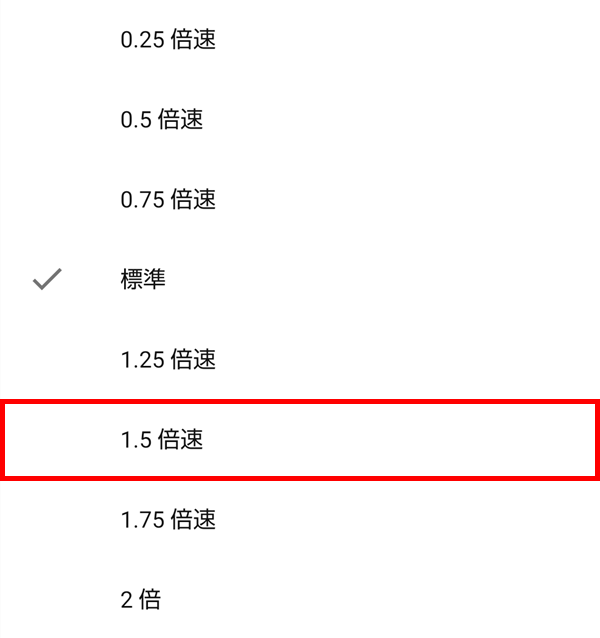YouTube(ユーチューブ)では、パソコンのWeb版YouTubeやスマホ・タブレットのYouTubeアプリで、動画の速度を変えて再生することができます。
今回は、このうちYouTubeアプリで動画の再生速度を変える方法を紹介します。
アプリで動画の再生速度を変える方法
※ここでは、Android版のYouTubeアプリ(バージョン 14.50.53)を使用します。
1.YouTubeアプリを起動して、動画の再生画面を開きます。
2.動画部分をタップして、再生マーク等が表示されたら、画面右上の「︙(メニュー)」アイコンをタップします。
3.画面下方から「メニュー」画面が開くので、「再生速度 ・ 標準」をタップします。
4.画面下方から「再生速度一覧」画面が開くので、変更したい再生速度をタップします。
※ここでは、「1.5 倍速」をタップします。
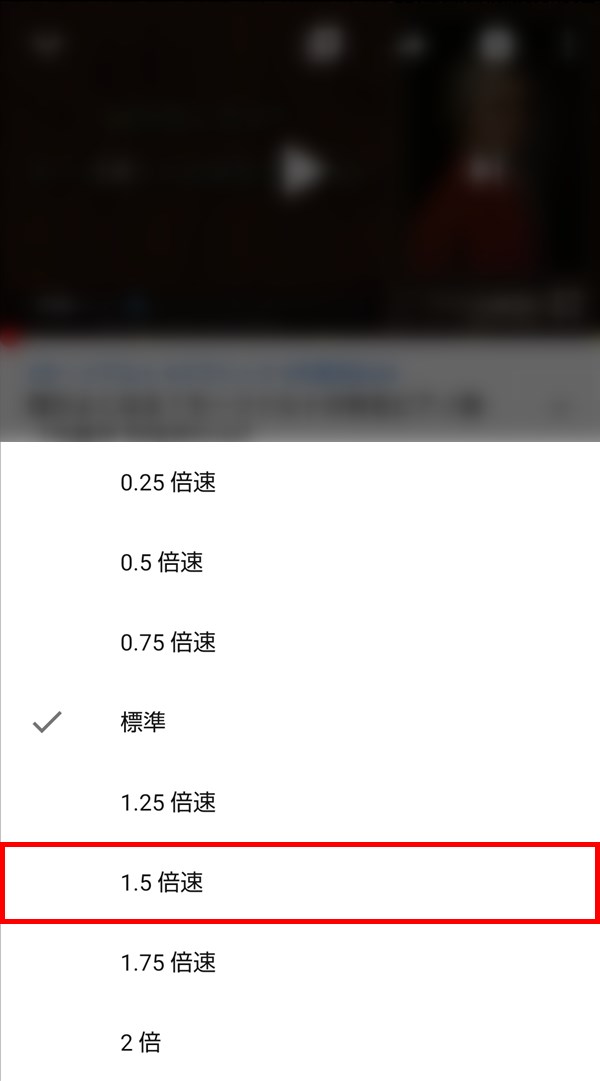
5.「再生速度一覧」画面が閉じるので、動画の「▶(再生)」マークをタップすると、「4.」でタップした速度(ここでは「1.5 倍速」)で動画が再生されます。
※再度、画面右上の「︙(メニュー)」アイコンをタップして、「メニュー」画面を開くと、再生速度が「4.」でタップした速度(ここでは「1.5 倍速」)になっています。
補足・注意点
・再生速度を変えた動画を閉じて、他の動画を開くと、再生速度は「4.」で変更した速度のままになっています。
・「YouTube」アプリをシャットダウンした後、再度アプリを起動すると、再生毒度は「標準」に戻ります。